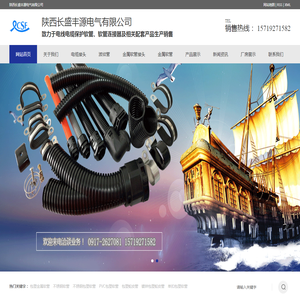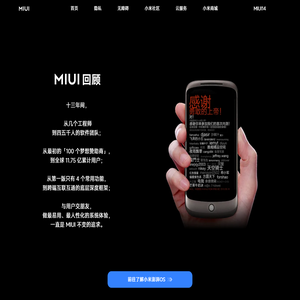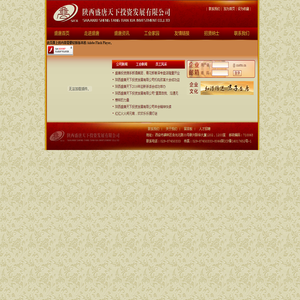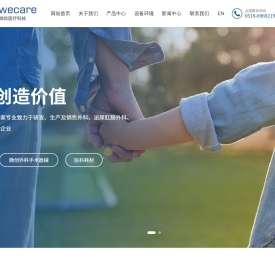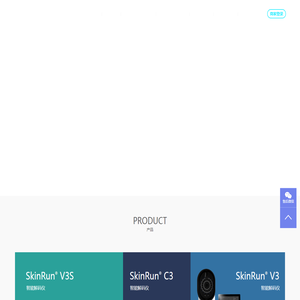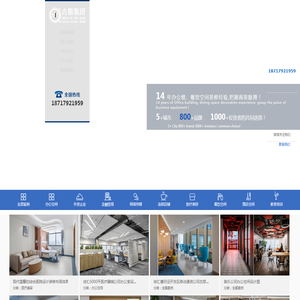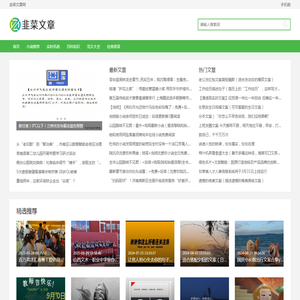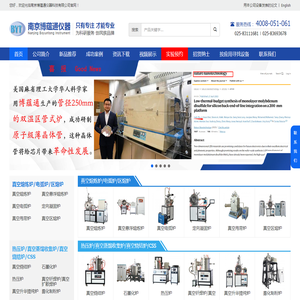联想S系列笔记本如何从U盘启动?详细步骤教你轻松操作 (联想s系列笔记本电脑)
对于许多用户来说,使用U盘启动电脑是一个常见的需求。无论是安装操作系统、修复系统问题还是进行数据恢复,U盘启动都显得尤为重要。而联想S系列笔记本作为一款性价比高的设备,其启动设置也相对简单。那么,如何从U盘启动联想S系列笔记本呢?下面将详细说明具体步骤。

我们需要了解联想S系列笔记本的BIOS设置界面。在开机时,通常可以通过按下“F2”或“Del”键进入BIOS设置。这个过程需要在电脑刚启动时迅速操作,否则可能会错过进入BIOS的机会。如果用户不确定是哪个键,可以尝试在开机画面中寻找提示信息,通常会显示“Press F1 to enter Setup”或者“Press Del to enter BIOS”。
一旦进入BIOS设置界面,用户需要找到“Boot”选项卡。在这个选项卡下,可以看到各种启动设备的列表。此时,用户需要确保U盘已经被正确识别并显示在启动设备列表中。如果U盘没有出现,可能是因为U盘未被正确插入,或者U盘本身存在问题。在这种情况下,建议用户尝试更换U盘或重新插入U盘。
接下来,用户需要调整启动顺序。在“Boot”选项卡中,通常会有“Boot Priority”或“Boot Order”的设置。用户可以通过上下键选择U盘,并将其移动到最上方,以确保电脑优先从U盘启动。这一操作完成后,保存设置并退出BIOS。电脑将会重新启动,并尝试从U盘启动。
在启动过程中,用户可能会看到一些提示信息,例如“Press any key to boot from USB”或“Insert bootable media”。这时,用户需要按照提示操作,通常只需按任意键即可继续启动。如果U盘是可引导的,电脑将会加载U盘中的操作系统或工具。
需要注意的是,某些联想S系列笔记本可能支持“Fast Boot”功能,这可能会导致电脑在启动时跳过BIOS设置。如果用户发现无法进入BIOS,可以尝试在Windows系统中打开“设置”,进入“更新和安全”下的“恢复”选项,然后选择“高级启动”并点击“立即重启”。重启后,用户可以选择“疑难解答” > “高级选项” > “UEFI固件设置”,从而进入BIOS设置。
用户还需要确保U盘是可引导的。如果U盘只是普通的存储设备,没有安装操作系统或引导程序,那么即使从U盘启动,也无法正常运行。因此,在制作U盘启动盘时,建议使用专业的工具如Rufus或Ventoy,这些工具可以帮助用户创建可引导的U盘。
用户在完成从U盘启动后,可能需要根据实际需求进行操作。例如,如果是为了安装操作系统,用户需要按照安装向导的提示进行操作;如果是进行系统修复,则需要选择相应的工具。无论哪种情况,保持耐心和细心都是非常重要的。
从U盘启动联想S系列笔记本并不复杂,只要掌握了正确的步骤和方法,就能轻松实现。希望以上的分析能帮助用户更好地理解和操作这一过程,享受更加便捷的电脑使用体验。
本文地址: http://hl.dajidhw.com/dnwz/56e52783909ccb43c770.html